iPhone 14 Pro 長期以來為 iPhone 相機帶來了最大的更新,包括其巨大的 48MP 感光元件。因此,如果您最近升級到 Apple 的最新旗艦產品,這裡有一些高級提示和技巧可幫助您充分利用新款 iPhone 14 Pro 相機。
除了鏡頭,iPhone 14 Pro 還捆綁了諸如Always-on Display和新的Dynamic Island等獨家功能。 Always-on Display 讓您無需與 iPhone 互動即可一目了然地查看鎖定畫面。
這讓您無需解鎖 iPhone,即可查看時間、追蹤收到的通知和查看鎖定螢幕小工具。另一方面,動態島是一種無需打開控制中心或通知中心即可追蹤後台活動並與之互動的新方法。所有這些功能使 iPhone 14 Pro 成為一款出色的設備,只有考慮到新的 48MP 鏡頭,情況才會變得更好。

#長久以來,智慧型手機相機一直是許多使用者的主要相機。智慧型手機相機雖然是您的武器庫的重要補充,但其鏡頭的焦距有限,無論您的智慧型手機如何,最終都會產生看起來彼此相似的影像。
您現在可以透過使用 iPhone 14 Pro 上的廣角鏡頭來克服這個限制。廣角鏡頭提供不同的視角,您可以將更多的主體和元素放入您的框架中,並利用 13 毫米焦距為您的大多數影像提供不同的外觀。
iPhone 14 pro 配備 13mm 廣角鏡頭,光圈為 f/2.2。此外,與標準 24mm 鏡頭相比,這款鏡頭可達到 120° 視野,可協助您捕捉更多內容。如果您想讓您的影像獨一無二並在您的框架中容納越來越多的信息,我們強烈建議您在 iPhone 14 Pro 上使用廣角鏡頭。
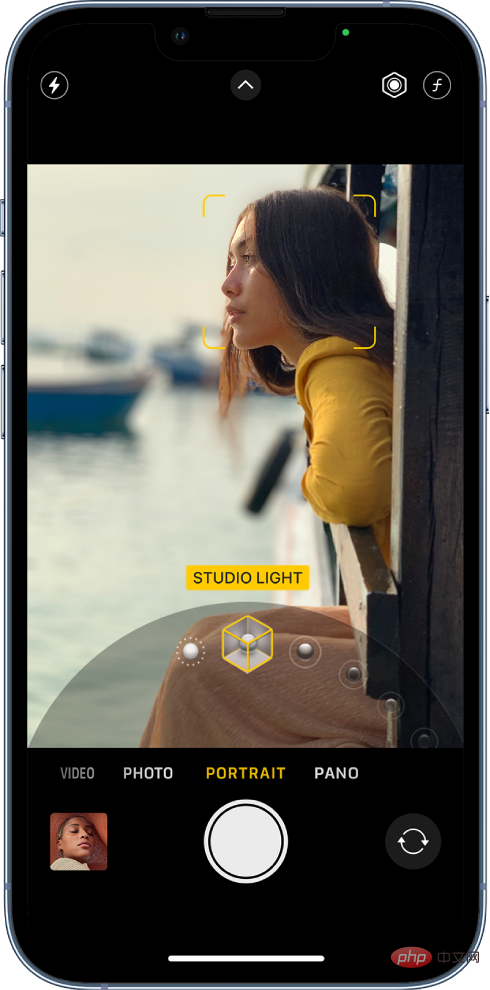
#深度是讓影像從大多數照片中脫穎而出的原因。它們有助於您的主題在區分背景的同時脫穎而出。深度還可以讓觀眾更理解場景,讓尺寸和視角直觀地幫助他們。因此,當您不確定當前影格時,我們建議您使用縱向模式。人像模式可以幫助增強您的拍攝對象,並在難以傳達深度和尺寸的照片中增加深度。
這可能包括天空的鏡頭,如果前景中只有幾個主體,例如一棵樹或幾隻鳥,那麼傳達距離就變得很困難。人像模式還可以幫助增強自然照片,因為背景可能過於混亂,無法適當注意前景中的主體。
因此,如果您因背景混亂而對照片模式感到困惑,請務必嘗試人像模式以獲得快速簡便的解決方案。如果您想完全消除背景,我們建議您在縱向模式下嘗試以下照明模式。
如果您的主體在前景中很容易辨別,這些模式將完全擺脫背景。因此,這些模式可以透過完全去除背景來幫助您捕捉背景混亂的影像。
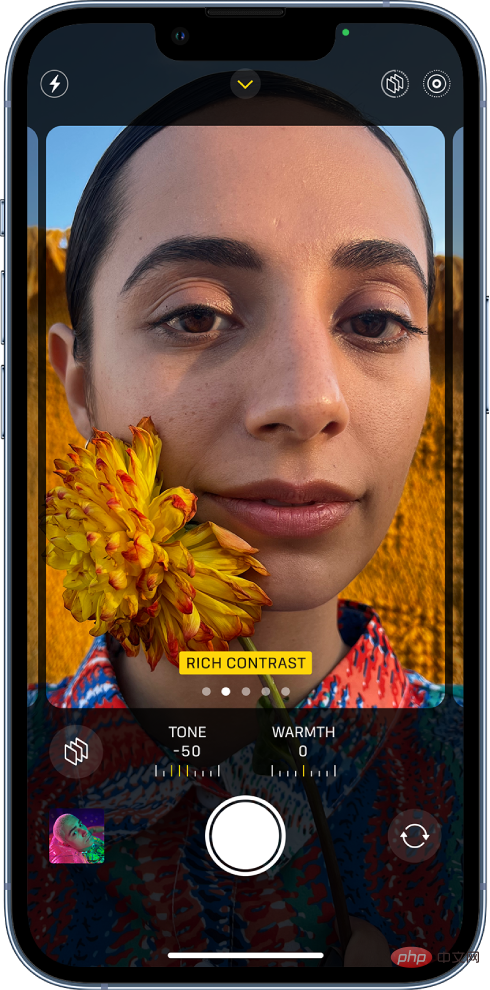
根據您在「設定」應用程式中的選擇,攝影風格會自動套用於您的拍攝。這些樣式可以幫助您輕鬆調整和變更捕捉的外觀。攝影風格即時應用更改照片的色調和溫暖度。調整這些值可以幫助您即時獲得正確的影像外觀,而無需依賴在後製過程中編輯影像。
但是,如果您不事先根據當前的照明條件調整您的攝影風格,這可能會破壞您的影像。在惡劣的照明條件下拍攝影像時尤其如此,冷暖的攝影風格會影響或破壞影像的最終外觀。
因此,在使用 iPhone 14 Pro 拍攝影像時,我們建議您調整和微調您的攝影風格,以在影像中獲得完美的色彩和白平衡。
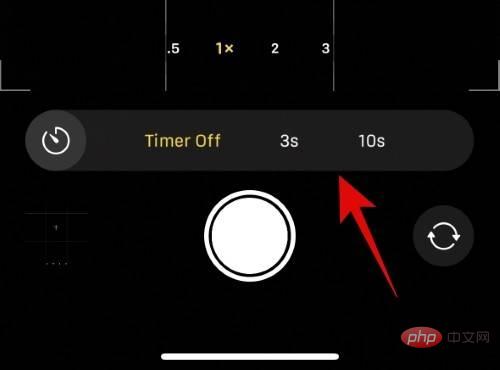
長時間曝光拍攝可讓您手動調整快門速度,以便在低光源條件下捕捉更多光線。在光污染較低的地區,您可以利用它來進行夜間攝影以捕捉星星等。長時間曝光拍攝的問題是,任何輕微的移動都會使您的照片變得模糊並引入光條紋,這可能會完全破壞您的影像。
因此,在使用 iPhone 拍攝長時間曝光照片時,保持穩定可能是一項挑戰,尤其是在按下快門按鈕時。因此,相機應用程式中的計時器選項在這種情況下可以提供巨大幫助。 iPhone 相機應用程式可讓您將計時器設定為三秒或十秒。這將允許您事先按下快門按鈕,從而在拍攝中引入延遲,這應該會讓您有足夠的時間讓您的 iPhone 穩定進行長時間曝光拍攝。因此,如果您喜歡天文攝影或在低光源條件下拍攝影像,那麼使用計時器可以幫助您大大提高影像品質。
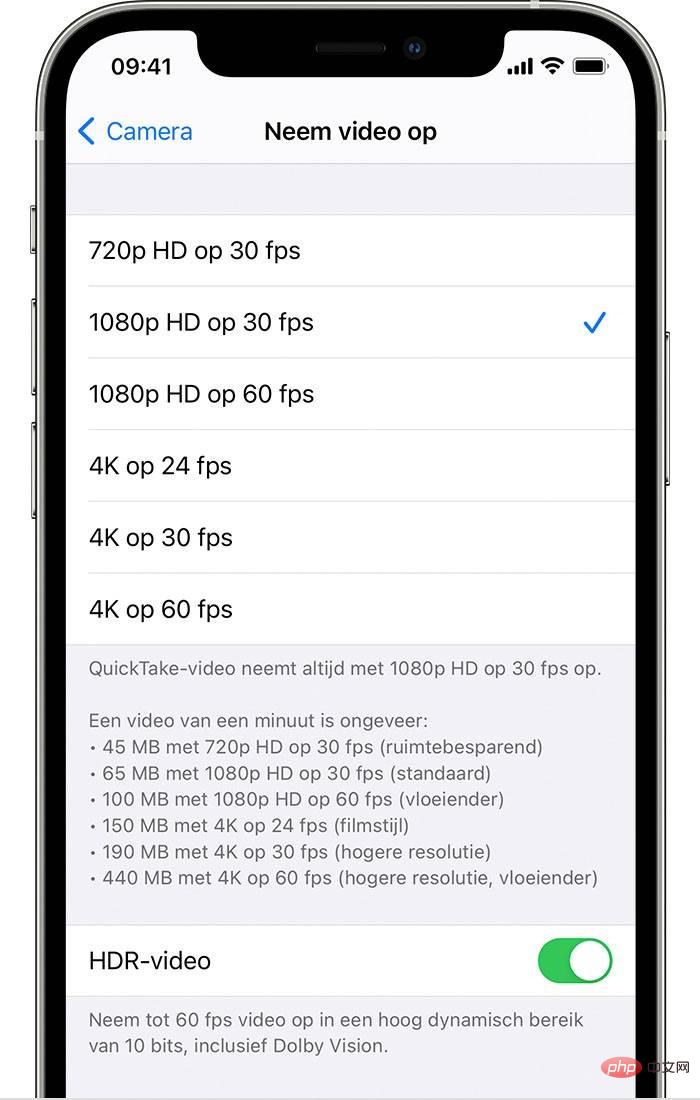
HDR 或高動態範圍長期以來一直是iPhone Pro 機型的功能,可讓您以杜比視界(Dolby Vision) 的10 位元色深捕捉影像與影片。這會導致影像中的動態範圍更大,從而在影像中實現更好的對比度和易於辨別的高光和陰影。高光和陰影決定或破壞透過相機拍攝的 90% 的影像。
它們可以透過在畫面中引入曝光過度或曝光不足的部分來幫助您捕捉令人驚嘆的反射和隱藏的細節或破壞鏡頭。 HDR 可以幫助您為高對比度照片添加更多細節,並在後製中更改曝光和其他設定時留出更多空間。因此,我們強烈建議盡可能拍攝 HDR 影像。
您應該記住的一件事是,iPhone 透過將在不同曝光下拍攝的三張影像合成在一起來創建 HDR 影像。在拍攝主體運動的影像並引入運動模糊時,這最終可能會導致問題。因此,如果您正在捕捉運動中的主體,您可能希望根據自己的喜好避免使用 HDR。
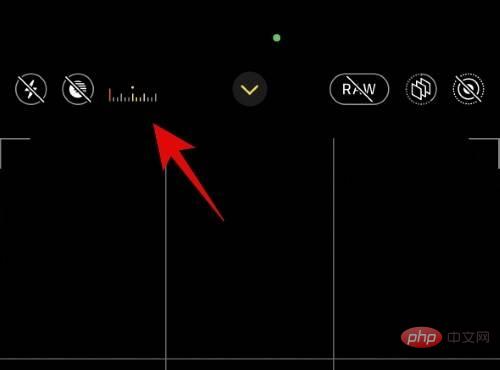
#過度曝光的影像會導致您失去影像中的重要細節,這並不理想。因此,為防止手動調整曝光時影像過度曝光,請留意螢幕左上角的測光錶。如果測光錶向左移動,則您目前的影像曝光不足,如果向右移動,則您的影像曝光過度。
我們建議您密切注意測光錶,以確保您的影像得到正確曝光。測光錶只有在您手動調整曝光後才可使用。如果您在相機應用程式中使用自動曝光拍攝影像,測光錶將隱藏在您的 iPhone 上。
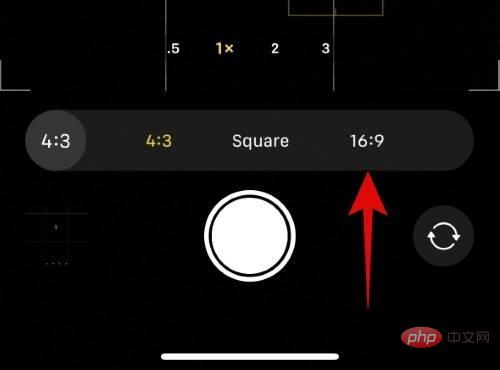
#如果您希望將圖像或影片發佈到社群媒體平台,縱橫比會很有幫助。例如,Instagram 上的圖像需要 1:1 或方形縱橫比,而影片需要 9:16 縱橫比。以錯誤的縱橫比捕捉影像和影片將迫使您在將影像發佈到社交媒體平台時對其進行裁剪。
反過來,這可能會導致您失去影像中的重要細節,這在某些情況下可能會使它們變得多餘。為避免這種情況發生,我們建議您事先在「設定」應用程式中撥入正確的縱橫比。只需向上滑動並點擊縱橫比圖示即可變更目前縱橫比。
無論您使用哪種相機,這都是關於攝影的一般經驗法則。背景物件之間的對稱性有助於增強影像並在通常難以在捕捉影像時發現的混亂背景中引入秩序。圖案也可以透過讓觀眾在原本混亂的背景中發現新圖案來產生這種效果。您可以透過改變視角、尋找不同的角度和使用不同的鏡頭來在影像中引入對稱性和圖案。
 Source: Unsplash.com
Source: Unsplash.com " data-medium-file="https://cdn.nerdschalk.com/wp-content/uploads/2022/11/rule-of-thirds-patterns-and-symmetry-8.jpg" 資料大- file="https://cdn.nerdschalk.com/wp-content/uploads/2022/11/rule-of-thirds-patterns-and-symmetry-8-550x296.jpg" data-origin-src="https : //cdn.nerdschalk.com/wp-content/uploads/2022/11/rule-of-thirds-patterns-and-symmetry-8-550x296.jpg" data-mce-src="https://cdn. nerdschalk .com/wp-content/uploads/2022/11/rule-of-thirds-patterns-and-symmetry-8-550x296.jpg?width=300" data-mce- style="max-width:90%">
 #來源:Unsplash.com
#來源:Unsplash.com " data-medium -file="https://cdn.nerdschalk.com/wp-content/uploads/2022/11/rule-of-thirds-patterns-and-symmetry-7.jpg" data-large-file="https:/ / /cdn.nerdschalk.com/wp-content/uploads/2022/11/rule-of-thirds-patterns-and-symmetry-7-550x367.jpg" data-origin-src="https:// cdn.nerdschalk. com/wp-content/uploads/2022/11/rule-of-thirds-patterns-and-symmetry-7-550x367.jpg" data-mce-src="https://cdn. nerdschalk.com/wp-content /uploads/2022/11/rule-of-thirds-patterns-and-symmetry-7-550x367.jpg?width=300" data-mce- style="max-width:90%">


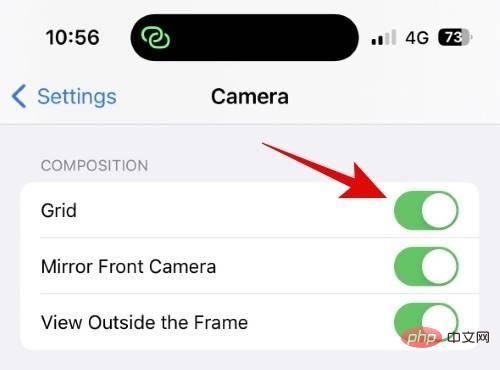
當涉及三分法則時,您可以在相機應用程式設定中開啟網格切換,以幫助您以相同的方式構圖。打開網格後,將您的主題放置在任一交叉點上以遵循三分法。遵循三分法則時要記住的另一件事是注意當前幀中的負空間。過多的負空間有時會壓倒三分法,使您的主題無論當前背景如何都顯得有些怪異。在這種情況下,您可能希望直觀地構圖並更加註意當前幀中的引導線。
引導線可以由目前框架中的許多事物形成。如果您正確構圖,路燈、道路、人行道、建築物、電線等都可以引導您的主題。它們可以幫助您無意識地指向您的主題,同時確保無論什麼引起您的觀眾的注意,它們將始終在當前幀中您選擇的焦點處結束。這裡有幾個很好的引導線和三分法則範例,它們將幫助您更好地理解這些概念並充分利用 iPhone 14 Pro 的 48MP 相機。



相機應用程式左下角的此圖示表示。 
 來源:Unsplash.com
來源:Unsplash.com 資料來源:Unsplash. com
資料來源:Unsplash. com 資料來源:Unsplash.com
資料來源:Unsplash.com 11.在惡劣的光照條件下,拍攝陰影
11.在惡劣的光照條件下,拍攝陰影



#下午的光線非常刺眼,會產生長長的暗影和曝光過度的高光。這些不是拍攝主體的理想條件,但您仍然可以利用這種光線來發揮自己的優勢並拍攝剪影。剪影很容易創建,只需要改變視角即可按預期捕捉您的主題。您甚至可以在角度和位置方面發揮創意,以創建長而傾斜的輪廓,從而使圖像看起來更加抽象。
因此,如果您想使用 iPhone 14 Pro 在惡劣的光照條件下拍攝影像,那麼您可能需要拍攝陰影並強調畫面中的刺眼光線。
在框架外查看是iPhone 中的一項獨有功能,無論您目前的縱橫比或解析度如何,都可以讓您查看整個影像。這使您可以密切關注當前在您的框架中捕獲的所有元素。但是,在以自訂縱橫比拍攝影像時,此功能可能會導致問題,在這種情況下,您可能會忘記專注於實際框架並在考慮外部框架的情況下構圖。
因此,如果您在捕獲圖像時錯過了細節,或者發現您的圖像與單擊它們時的樣子不同,您可能需要關閉此功能。您可以前往 「設定」>「相機」>「在畫面外查看」關閉此功能並依照目前的縱橫比設定查看實際畫面。
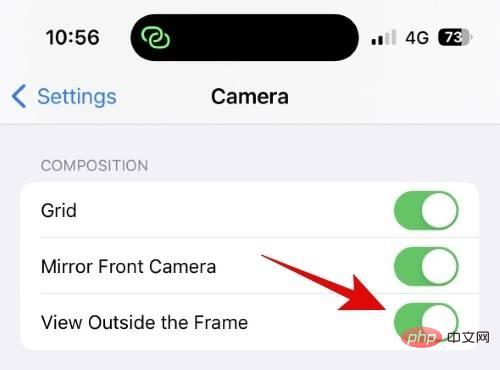
你覺得你的自拍看起來有點無聊還是不像你照鏡子的樣子?這是因為在 iPhone 14 Pro 和 Pro Max 上使用「相機」應用程式時,預設不會鏡像您的自拍照。這最終會使您的自拍照,並且從您的前置鏡頭拍攝的其他影像看起來與它們通常看起來的有些不同。
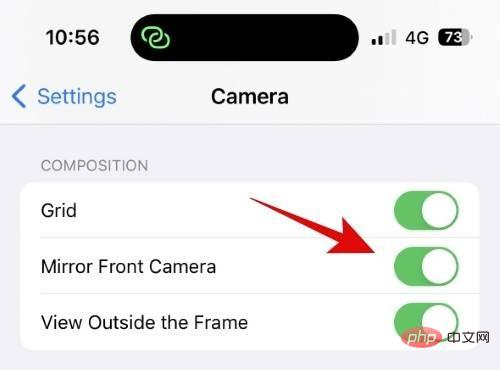
如果您在同一條船上,您可以透過更改相機設定來鏡像從前置鏡頭拍攝的自拍照。前往 設定>相機>鏡像前置鏡頭以鏡像從前置鏡頭擷取的影像。這將幫助您的自拍照看起來更自然,並看起來像您在鏡子中看到自己的方式。
如果您曾經聽過專業攝影師談論相機設置,那麼您可能已經註意到他們中的大多數人在使用相機時都依賴手動控制。這就是為什麼富士軟片將其 XT 相機系列集中在手動控制上,透過撥盤在使用相機控制時提供令人滿意的戰術回饋。手動控制焦點和曝光可以幫助您獲得在 iPhone 上使用自動曝光和自動對焦時可能無法實現的外觀。您可以使用向上滑動時提供的專用控製或在對焦當前畫面時向上滑動來手動控制相機應用程式中的曝光。
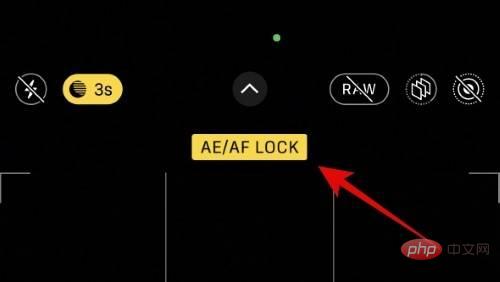
此外,您還可以鎖定焦點以手動捕捉主體並保持穩定的景深以獲得更專業的外觀。這在以動作模式拍攝影片時特別方便,您和拍攝對像都在運動。若要鎖定焦點,只需點擊並按住目前影格中所需的對焦點,直到AE/AF LOCK出現在觀景窗預覽的頂部。這意味著您當前的曝光和焦點已被鎖定,您現在可以按預期手動捕捉您的主體。從 iPhone 14 Pro 和 Pro Max 捕捉影像和影片時,這將有助於進行更多創意控制。
放大是接觸和捕捉遠離您的對象的好方法。雖然 iPhone 14 Pro 和 Pro Max 允許 6 倍光學變焦,但在放大時會引入偽影和雜訊。這是放大的自然缺點,尤其是在使用數位變焦時,因為它會裁剪到原始幀以放大主體。因此,如果您希望保留細節並捕捉清晰的影像,則應盡可能避免放大。相反,請靠近您的主題並僅在您的主題太遠時放大。
此外,盡量不要放大 3 倍以上,因為它會使用您的相機鏡頭進行光學放大而不是數位放大,以保持影像中的細節而不會引入偽影。此外,在放大拍攝影片時,最好使用動作模式來穩定您的照片,因為即使是最輕微的移動也會在影片中引入嚴重的抖動。如果您有三腳架,您可以將它與動作模式結合使用,在放大拍攝對象時製作具有專業外觀的影片。
這是iPhone 中鮮為人知的功能,但如果您希望在使用縱向模式拍攝影像後更改圖像的外觀,這將很有幫助。人像模式結合使用智慧型影像處理和 iPhone 提供的不同焦距,在影像中產生看起來自然的景深。這種景深可以在您捕捉影像後進行調整,這與傳統相機不同,後者在您捕捉影像後可以進行更多的創意控制。
因此,如果您覺得需要更多背景模糊或希望使背景更清晰,您可以隨時使用“照片”應用程式更改肖像圖像的焦距。您不僅可以調整影像的焦距,還可以變更套用於照片的人像模式照明。若要變更套用於肖像照片的焦距和燈光效果,請在照片應用程式中開啟影像,然後點選編輯。
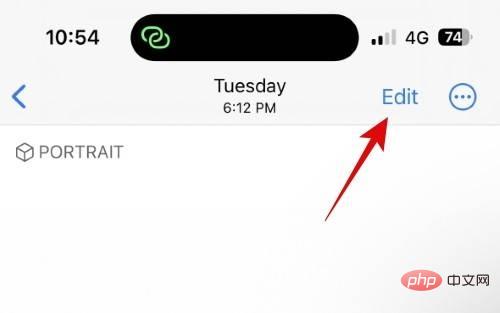
您現在可以點擊左上角的 圖示來調整影像的焦距。
圖示來調整影像的焦距。
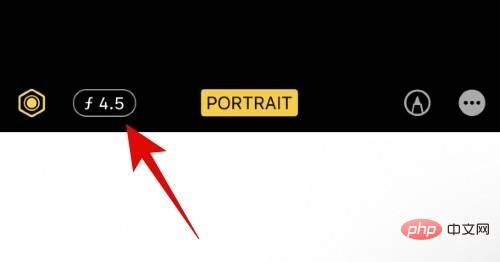
使用滑桿增加或減少焦距。
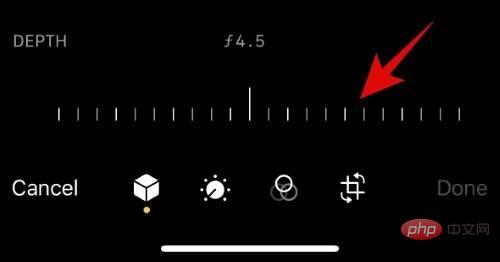
同樣,完成後滑動並變更套用於影像的照明效果。
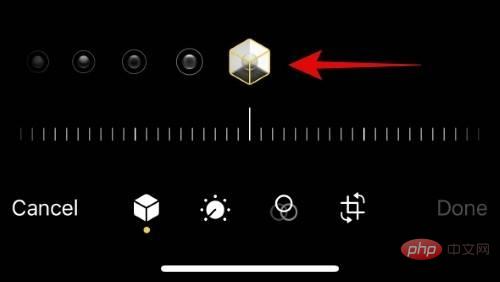
這就是您可以在 iPhone 14 Pro 和 Pro Max 上調整套用於肖像影像的焦距和照明效果的方法。
全景圖設計為水平拍攝,以適應原本會在您的框架之外的主題和物件。但這不是一成不變的規則,在 iPhone 14 Pro 上拍攝全景照片時,您始終可以嘗試新事物。您可以切換到廣角鏡頭,然後在低到地面的情況下捕捉垂直全景,以捕捉摩天大樓、塔樓、風車等極高的結構。
您也可以透過在拍攝全景時將物件和主體移入和移出框架來使用全景圖來建立抽象影像。這可以創建獨特的外觀,並在創建抽象圖像時允許更多的創意控制。因此,如果您想在 iPhone 14 Pro 上拍攝影像時嘗試一些新的東西,那麼您可能需要在「相機」應用程式中嘗試全景模式。
如果您喜歡在 iPhone 上拍照,那麼我們強烈建議您使用三腳架。三腳架可以幫助您以前所未有的方式穩定您的 iPhone,並且可以讓您捕捉到完美的影像,尤其是在放大和低光源條件下。低光源條件需要更高的快門速度,這意味著快門將打開更長時間,以便讓更多光線進入相機的感光元件。因此,當以較高的快門速度拍攝影像時,任何輕微的移動都會在影像中引入模糊、雜訊和光條紋。這會破壞大多數影像;因此,三腳架可以幫助您穩定並以完美的清晰度捕捉低光影像。
此外,三腳架還可以幫助您輕鬆捕捉時間流逝,因為您可以穩定您的 iPhone、設置您的框架並只需離開您的 iPhone 以在所需的時間內捕捉您的主題。如果您希望創建旅行旅程、夜空等的時間流逝,這將特別有用。因此,如果您定期從 iPhone 拍攝影像和影片並想要創建更專業的外觀,那麼您絕對應該為您的 iPhone 準備一個三腳架。
雖然 iPhone 相機應用程式非常全面,但如果您想要製作專業的圖像和視頻,它缺少一些基本功能。缺乏對 ISO 和其他設定的手動控制會嚴重妨礙您的拍攝,並阻止您創建使用預設相機應用程式時不可能創建的獨特外觀。
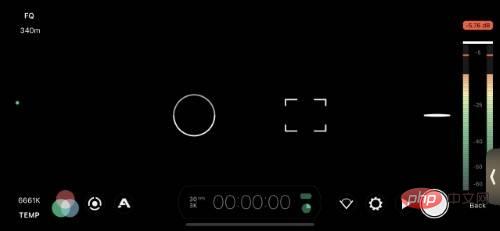
因此,我建議您查看一些第三方應用程式來手動控制您的 iPhone 14 Pro 的相機。這裡有一些建議可以幫助您找到自己喜歡的應用程式。這些選項中的大多數都是付費的,但提供了出色的相機控制,這可能會讓它們物有所值,具體取決於您當前的需求和要求。
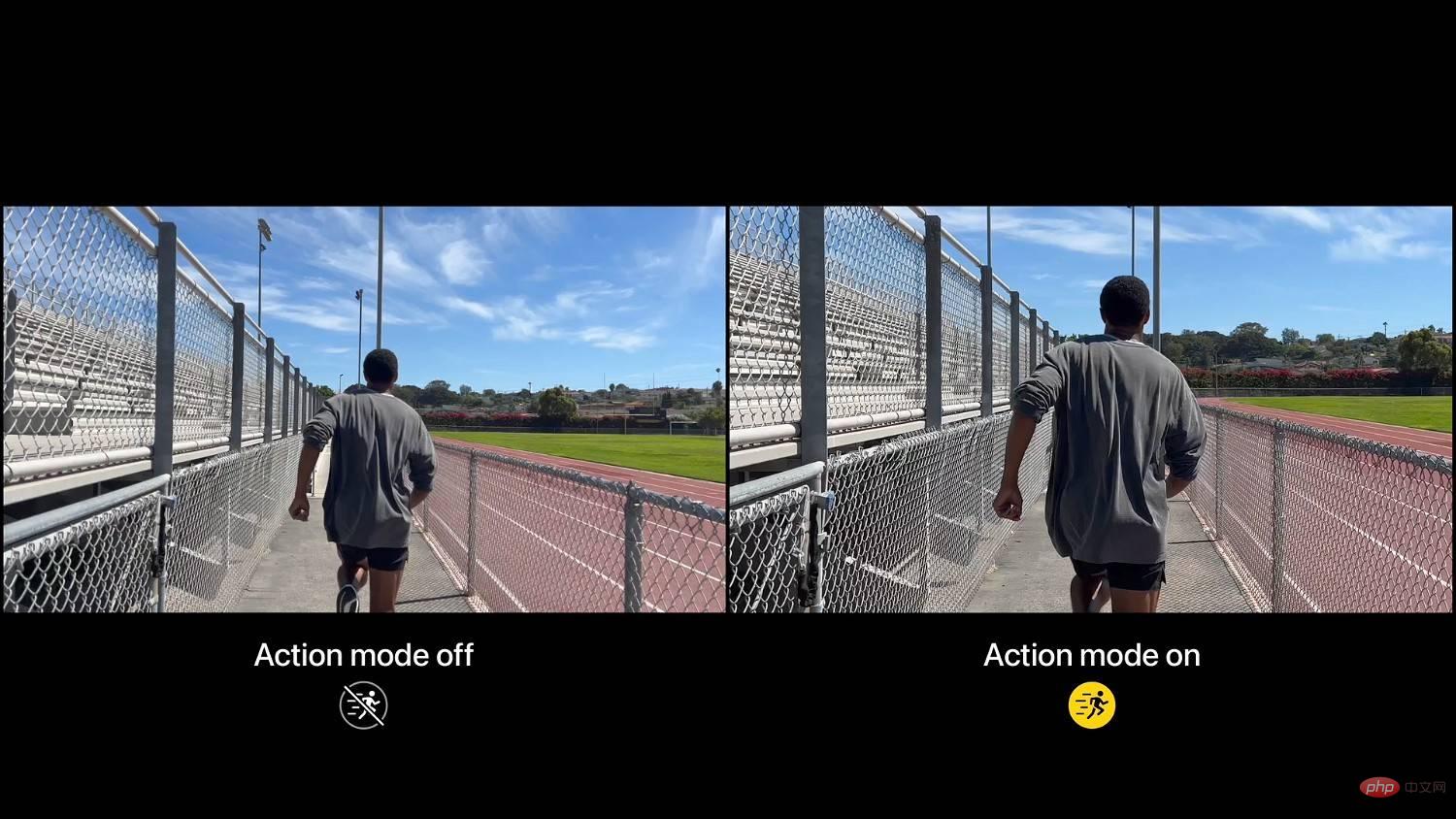 在預設相機應用程式中使用自動曝光和其他設定時,捕捉快速移動的物件可能具有挑戰性。如果您在嘗試捕捉影像和影片時也處於運動狀態,這可能會變得更加困難。因此,突發模式和動作模式在這種情況下可以提供巨大幫助。動作模式是一種用於捕捉影片的穩定功能,有助於消除影片中的抖動。此功能透過稍微放大原始幀然後使用智慧背景處理來穩定您的影片來運作。
在預設相機應用程式中使用自動曝光和其他設定時,捕捉快速移動的物件可能具有挑戰性。如果您在嘗試捕捉影像和影片時也處於運動狀態,這可能會變得更加困難。因此,突發模式和動作模式在這種情況下可以提供巨大幫助。動作模式是一種用於捕捉影片的穩定功能,有助於消除影片中的抖動。此功能透過稍微放大原始幀然後使用智慧背景處理來穩定您的影片來運作。
同樣,連拍模式會以您目前的設定快速捕捉影像,直到您放開快門按鈕。這可以幫助您輕鬆捕捉運動中的主體,然後從所有連拍照片中選擇最佳影像。您可以按住快門按鈕然後向左滑動來使用連拍模式。
您也可以前往
Settings > Camera並開啟Use Volume Up for Burst的切換開關。這將允許您使用提高音量按鈕在 iPhone 上以連拍模式拍攝影像。
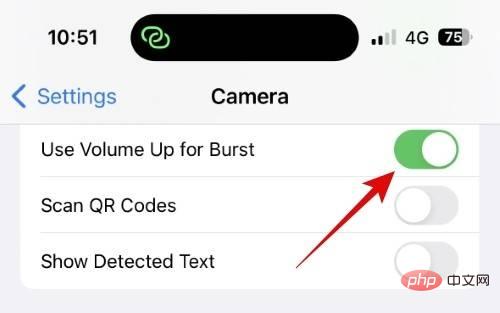 要在拍攝影片時使用動作模式,只需點擊並開啟
要在拍攝影片時使用動作模式,只需點擊並開啟
如果選項在頂部不可用, 您也可以向上滑動並開啟操作模式 ( )。 
 21.留意太陽
21.留意太陽
因此,在拍攝影像時注意太陽可以幫助您正確照亮拍攝對象,並確保影像中沒有任何刺眼的陰影或曝光過度的高光。如果您想進行實驗,您還可以使用太陽並將其置於主體後面,以創造有趣且獨特的外觀。
22. 盡可能關閉低功耗模式
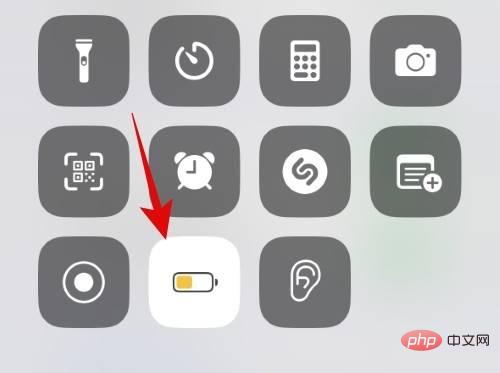 #低功耗模式透過限制後台活動和降低iPhone 處理器的頻率來幫助節省iPhone 的電池電量。雖然是延長 iPhone 電池壽命的好方法,但它會降低裝置的效能。
#低功耗模式透過限制後台活動和降低iPhone 處理器的頻率來幫助節省iPhone 的電池電量。雖然是延長 iPhone 電池壽命的好方法,但它會降低裝置的效能。
反過來,這會延遲影像處理並在捕獲大量影像和視訊時導致問題。當使用電影模式、動作模式、肖像模式等獨家功能時,它還可以增加處理時間。因此,每當您拍攝影像時,我們建議您關閉低功耗模式以充分利用 iPhone 14 Pro 的相機。
23. 了解ProRAW 和ProRes 以及何時使用它們
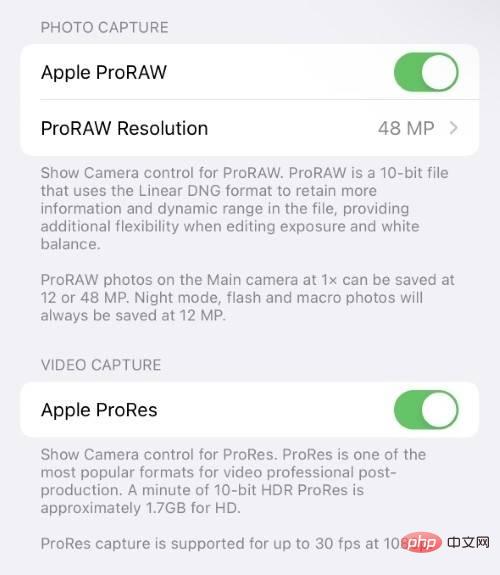 ProRAW 和ProRes 是Apple 提供的RAW 影像和影片格式,可協助在影像和影片中捕捉盡可能多的數據。在編輯捕獲的影像和影片以調整顏色和其他設定以實現自訂外觀時,這些資料可以極大地幫助您進行後製。這些格式還允許您應用 LUT 和其他獨家效果,以幫助為您的圖像和影片創建獨特的外觀。
ProRAW 和ProRes 是Apple 提供的RAW 影像和影片格式,可協助在影像和影片中捕捉盡可能多的數據。在編輯捕獲的影像和影片以調整顏色和其他設定以實現自訂外觀時,這些資料可以極大地幫助您進行後製。這些格式還允許您應用 LUT 和其他獨家效果,以幫助為您的圖像和影片創建獨特的外觀。
但是,這些格式的尺寸很大,並且會佔用 iPhone 上的大量空間。如果您以後不打算對影像進行專業編輯,那麼最好不要在 iPhone 上使用 ProRAW 和 ProRes 進行拍攝。這將幫助您節省空間,同時產生與 ProRAW 和 ProRes 中拍攝的幾乎相同的影像和影片。因此,我們建議您在需要時智慧地使用 ProRAW 和 ProRes,以節省空間和編輯時間。
以上是23個類似專業人士的技巧,如何最大程度使用iPhone 14 Pro相機的詳細內容。更多資訊請關注PHP中文網其他相關文章!




